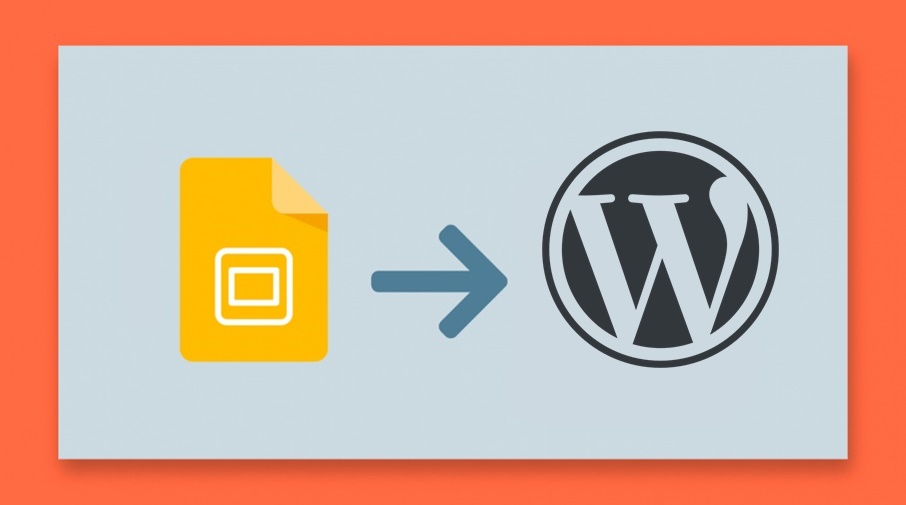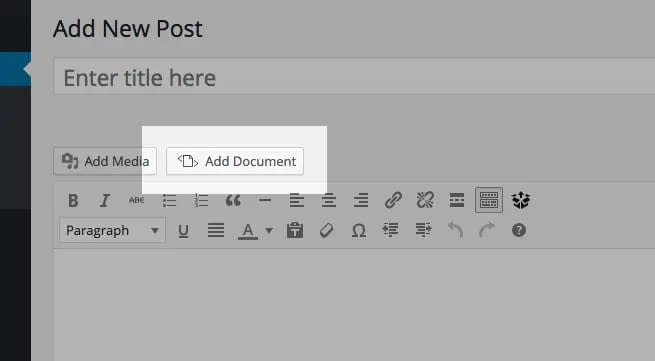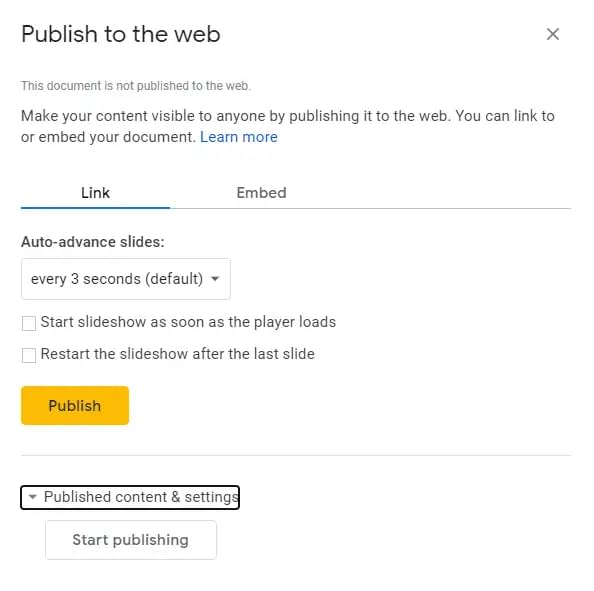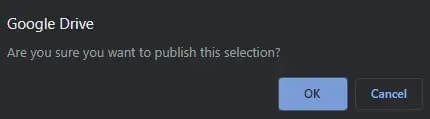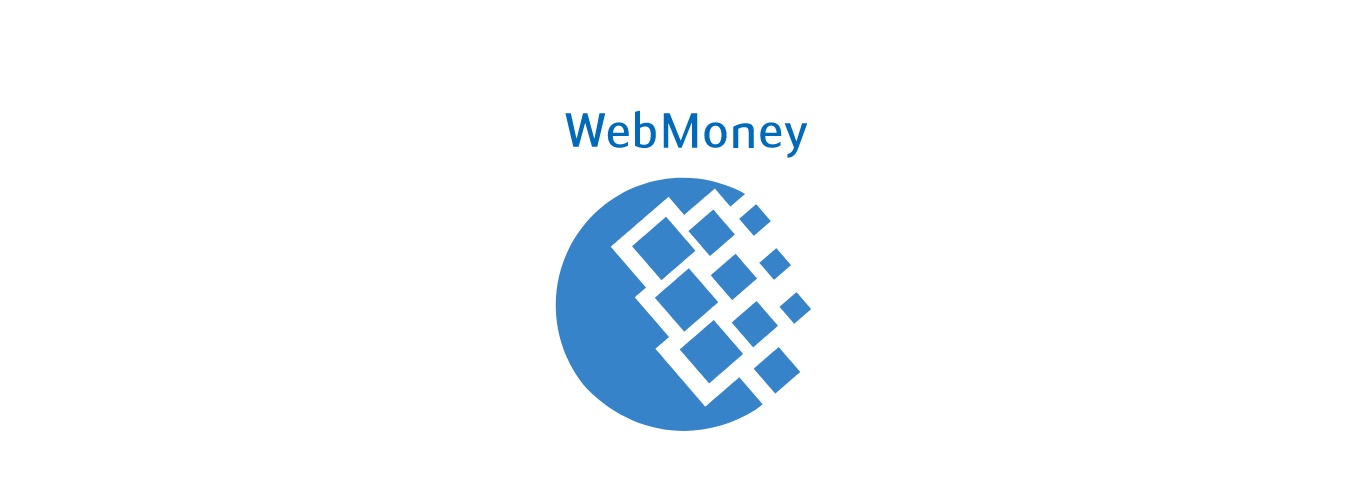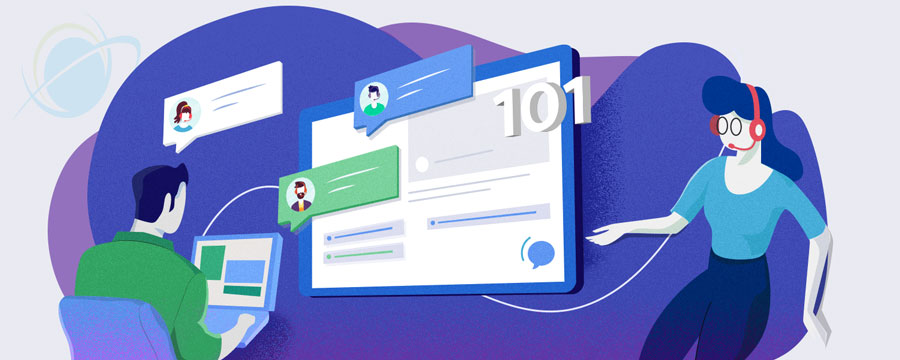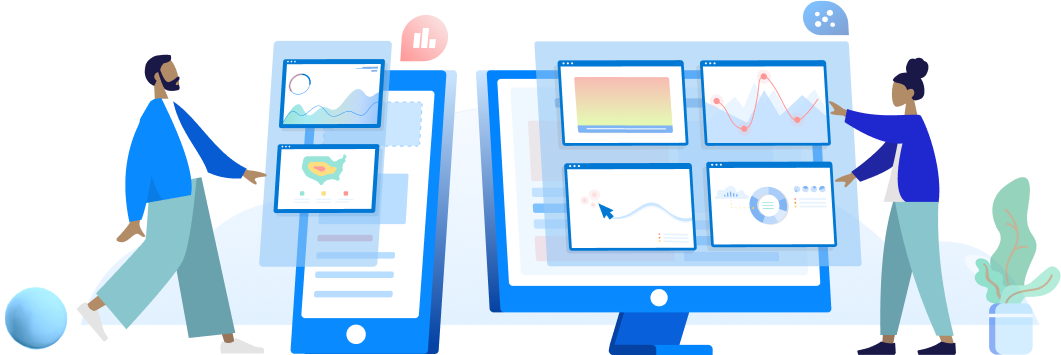پیشرفت تکنولوژی بهصورت ذاتی با تغییرات مداومی همراه است. این تغییرات وقتی مفید هستند که ما بتوانیم از آنها بهخوبی استفاده کنیم. یکی از بهترین مثالها برای این مسئله، ارائههای اسلایدی هستند. باوجود در دسترس بودن قالبهای دیگر، هنوز هم ارائه بهصورت اسلاید، بهعنوان یک انتخاب مناسب در دسترس ما قرار دارد. همچنین برای وبسایت وردپرسی شما هم استفاده از گوگل اسلاید در وردپرس یک انتخاب مناسب است. از آن میتوانید برای اهداف بازاریابی و یا ارائهی خدمات به مشتریان استفاده کنید. کسبوکارها و برندهای مختلف میتوانند با استفاده از ارائهی اسلایدی در سایتشان بهخوبی میتوانند اطلاعات موردنظرشان را در اختیار بازدیدکنندگان قرار دهند.
چرا از ارائهی اسلایدی استفاده میکنیم؟
ارائههای اسلایدی وقتی مناسب هستند که ما بخواهیم مجموعهی خاصی از اطلاعات را به اشتراک بگذاریم. در این مواقع بهجای استفاده از متنهای طولانی در یک صفحهیا فایلهای تصویری که حافظهی زیادی را مصرف میکنند؛ میتوانیم آن اطلاعات را با استفاده از اسلاید ارائه دهیم.
البته این موردی که ذکر شد فقط یکی از فواید اسلاید است. بهصورت خلاصه میتوان از فواید زیر هم نام برد:
- به اشتراکگذاری مؤثر اطلاعات
- صرفهجویی در مصرف حافظه
- اولویتبندی کارایی سایت
درمجموع، مزایای ارائه بهصورت اسلایدی برای ارائهی اطلاعات، مثل یک پکیج کامل در اختیار ما قرار میگیرد. دلیل آنهم ماهیت وجودی و کاربرد اسلایدها است. از این گذشته، هدف نهایی استفاده از اسلایدها، برقراری ارتباط مؤثر در زمان نمایش مجموعهای از اطلاعات است.
بهعلاوه، ماهیت ارائههای اسلایدی برای ارتقاء و بهبود سئوی سایتتان یک ابزار بسیار کاربردی است. برای یک تجارت مدرن، این مسئله آنقدر بااهمیت است که شما نباید آن را فراموش کنید!
این روزها، ایجاد یک ارائهی اسلایدی مثل گذشته چالشبرانگیز نیست. این هم به لطف در دسترس بودن الگوها و امکانات آماده است که ارائهی شما را بهینه میکنند.
مثلاً اگر به یک ارائهی مقایسهای نیاز دارید؛ الگوهای آمادهی نمودار ون برای هر کاربردی که بخواهید بهراحتی در دسترس شما هستند. بهترین قسمت ماجرا اینجاست که قرار دادن این موارد در سایت شما کار سختی نیست.
برای کمک به شما در شروع کار، ما در ادامه دو روش برای استفادهی شما ارائه کردهایم. این روشها مستقل از یکدیگر هستند بنابراین میتوانید هرکدام را که فکر میکنید برای شما راحتتر است را انتخاب کنید.
دو روش برای اضافه کردن اسلاید به وردپرس
روش اول: استفاده از یک افزونه
افزونهها یکی از اجزای اساسی وردپرس هستند که عملکرد و کارایی یک وبسایت وردپرسی را افزایش میدهند. این ویژگی هم به لطف سیستم کارآمد وردپرس است که حتی به افراد آماتور با کمترین میزان تجربه هم توانایی ایجاد یک وبسایت را میدهد.
برای کاربردی که در این آموزش در نظر داریم؛ میتوانید مطمئن باشید که حداقل یک یا دو افزونهی مناسب برای شما وجود دارد. برای این منظور، ما استفاده از افزونهی Embed Any Document را پیشنهاد میکنیم. چراکه این افزونه از انواع فرمتهای مختلف متنی در سایت پشتیبانی میکند.
اما متأسفانه، در این افزونه برای آپلود فایل، با محدودیت حجم مواجه هستیم. البته این موضوعی نیست که شما زیاد نگران آن باشید. ویژگی ارائهی اسلاید در این افزونه چندان تحت تأثیر این محدودیت قرار نمیگیرد.
- برای نصب این افزونه باید مراحل زیر را انجام دهید:
- افزونه را از این لینک مربوط به وبسایت رسمی وردپرس دانلود کنید.
- همهی فایلهایی که دانلود شدند را در یک پوشه قرار دهید. اسم این پوشه را embed-any-document قرار دهید.
- این پوشه را بهصورت کامل در دایرکتوری /wp-content/plugins/ در وردپرس خودتان آپلود کنید.
- بعد از این کار، با فعالسازی این افزونه از تب افزونهها در وردپرس، کار نصب آن را به پایان برسانید.
میبینید که کار خیلی سخت نبود. جالب است بدانید این روش از روش دیگر پیچیدهتر بهحساب میآید! پس از فعال کردن افزونه، تنها کاری که باید بکنید این است که فایل ارائهی اسلاید خودتان را آپلود کنید.
مراحل انجام کار
افزونهی موردنظر بعد از نصب و فعالسازی به شما اجازه میدهد تا سند موردنظرتان را اضافه کنید. برای آپلود اسلایدهای خودتان در سایت، مراحل زیر را انجام دهید:
1 . در داشبورد مدیریت وردپرس و در قسمت نوشتهی جدید روی گزینهی افزودن سند یا Add Document کلیک کنید.
2 . بعد از کلیک روی آن، فایل اسلایدی را که آماده کردهاید را انتخاب کنید.
3 . وقتی آپلود اسلاید به پایان رسید؛ از قسمت منو، گزینهی قرار دادن یا Embed را انتخاب کنید.
4 . در این مرحله میتوانید نحوهی نمایش اسلاید خودتان را انتخاب کنید.
اینها تمام کاری بود که باید انجام دهید. دلیلی که ما این روش را هم در این آموزش قراردادیم این بود که کاربر میتواند با استفاده از این افزونه نوع فایلهای متنوعی را در سایت قرار دهد.
روش دوم: استفاده از گوگل اسلاید
روش دیگری که شما میتوانید برای نمایش اسلاید در سایت وردپرسی خودتان انجام دهید؛ استفاده از گوگل اسلاید است. با استفاده از گوگل اسلاید دیگر نیازی نیست که از هیچ فایل یا افزونهی دیگری استفاده کنید.
استفاده از گوگل اسلاید در وردپرس، مناسبترین گزینه برای کسانی است که وقت کمی برای آمادهسازی آن دارند. همچنین این روش نیز سادهترین راه برای نمایش اسلاید در وردپرس نیز هست. دلیل آنهم این است که ما از یک ویژگی یکپارچه استفاده خواهیم کرد که نیازی به انجام ترفند خاصی ندارد.
برای شروع، به اسلاید ارائهای که میخواهید منتشر کنید بروید. قبل از ادامه، اطمینان حاصل کنید که فایل ارائه همانطوری هست که میخواهید آن را ارائه کنید. این تذکر برای این است که بهطور اتفاقی چیزی را که قصد انتشار آن را ندارید؛ منتشر نکنید.
مراحل انجام کار
بعد از نهایی شدن آمادهسازی فایل اسلایدتان، کارهای زیر را انجام دهید:
1 . وارد گوگل اسلاید شده و روی فایل یا File کلیک کنید. از منوی باز شونده گزینهی انتشار در وب یا Publish to the Web را انتخاب کنید.
2 . وقتی این کار را انجام دهید؛ منویی مانند منوی زیر را مشاهده خواهید کرد. اینها تنظیماتی هستند که شما برای ارائهی خودتان میتوانید آنها را بهدلخواه خودتان تغییر دهید.
3 . سعی کنید همهی این تنظیمات را بررسی کنید. زیرا در اینجا میتوانید هر تغییری نیاز باشد را برای اعمال در ارائهی نهایی انجام دهید. همچنین کاربران میتوانند در زمان مشاهدهی اسلایدها وضوح، سرعت نمایش و نحوهی نمایش اسلایدها را متناسب باسلیقهی خودشان تغییر دهند.
4 . سپس وقتی مطمئن شدید که همهی تنظیمات را بهدرستی انجام دادهاید؛ میتوانید روی گزینهی انتشار یا Publish کلیک کنید. با انجام این کار پیام زیر را مشاهده خواهید کرد.
5 . بعد از اینکه به گوگل اجازهی انتشار بدهید، اسلاید شما در دسترس عموم قرار خواهد گرفت. سپس به تب جاگذاری یا Embed بروید و آدرس URL ارائهی اسلاید خودتان را کپی کنید.
6 . در سایت وردپرسی خودتان به صفحهای که میخواهید اسلاید در آن قرار داده شود بروید و صفحهی ویرایشگر وردپرس را در آن بازکنید. سپس ویرایشگر متن را انتخاب کنید.
7 . آدرس URL اسلاید خودتان را که در گوگل اسلاید قرار دادهاید را در اینجا پیست کنید و تغییرات را ذخیره کنید.
تنظیمات نمایش
بعد از انجام مراحل فوق، در صورت لزوم فقط باید ابعاد نمایشی مناسب را تنظیم کنید. این بخش یک قسمت بسیار ساده از کل کاری است که باید انجام دهید اما درعینحال کاری بسیار مهم و فنی است. با انجام این کار حتی افراد غیرحرفهای هم میتوانند به نحوی یک کار فنی انجام داده باشند.
اما باید اعتراف کنیم که آموزش این کار یک فرآیند مرحلهبهمرحله و کوتاه نیست. اما مطمئن باشید که روند کلی این کار در عمل بسیار سریعتر است.
استفاده از گوگل اسلاید در وردپرس کار مناسبی است؛ زیرا با انجام این کار از هرگونه مشکل احتمالی که با استفاده از افزونههای دیگر ممکن است به وجود بیاید؛ جلوگیری میشود. از این گذشته، وردپرس هیچ تضمینی برای استفاده از این افزونهها به شما ارائه نمیدهد. حتی وجود یک ایراد جزئی میتواند منجر شود که ارائهی شما بهدرستی منتشر نشود.
نتیجهگیری
استفاده از گوگل اسلاید در وردپرس به تلاش کمی نیاز دارد؛ اما مزایای آن ارزش استفاده از آن را دارد. ارائهی اطلاعات از طریق اسلایدها روشی قابلاعتماد برای انتشار اطلاعات است و طی سالهای گذشته بهخوبی به تحقق این هدف کمک کرده است. نکتهی عجیب در این مورد این است که از این ویژگی بهصورت آنلاین استفاده چندانی نمیشود.
منظور ما از طرح این موضوع این است که این ویژگی آن طوری که باید تاکنون مورد استقبال و استفاده قرار نگرفته است. بنابراین افراد باهوش میتوانند این فرصت بهخوبی استفاده کنند. با توجه به استفادهی تعداد کمتری از افراد از این ویژگی، شما میتوانید با استفاده از گوگل اسلاید در وردپرس برای ارائه کارهایتان، خودتان را در بین سایرین متمایز کنید.
اگر با این دید به این قضیه نگاه کنید، هر تلاشی که برای استفاده از گوگل اسلاید در وردپرس انجام بدهید؛ ارزش آن را خواهد داشت. همچنین اینکه این روزها ساختن ارائهی اسلایدی کار آنچنان سختی هم نیست. تنها کاری که شما باید انجام بدهید این است که یک اسلاید باکیفیت بسازید و بهراحتی آن را همانطور که آموزش دادیم روی وبسایت وردپرسی خودتان قرار دهید.